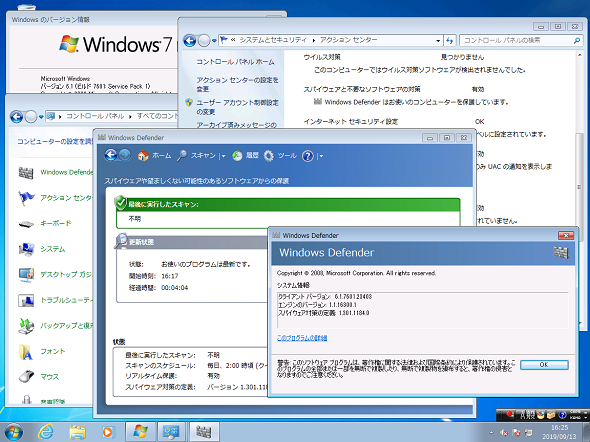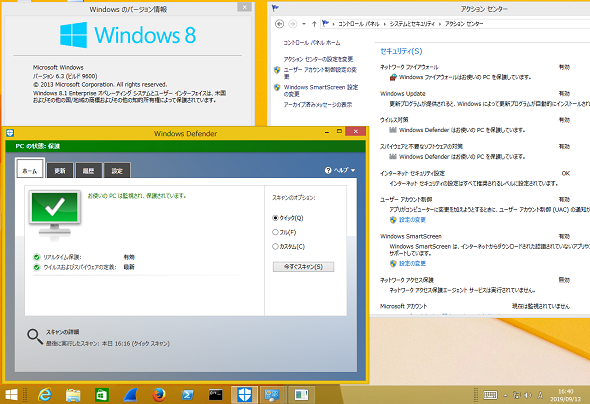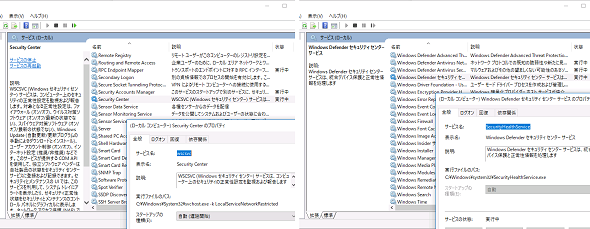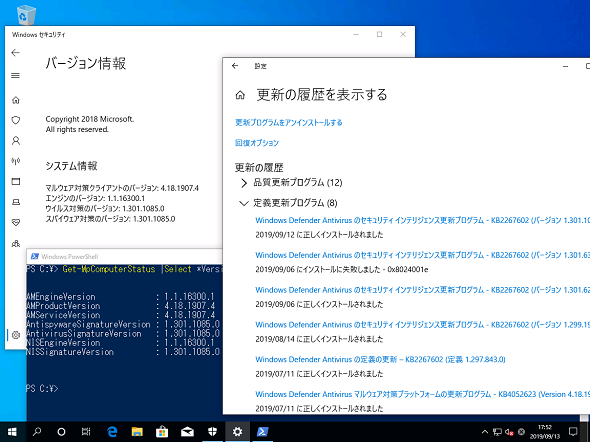激動(?)のWindows Defender史──「Windows Defenderセキュリティセンター」が「Windowsセキュリティ」になったワケ:その知識、ホントに正しい? Windowsにまつわる都市伝説(147)
Windows 10 バージョン1703では「Windows Defenderセキュリティセンター」アプリが新たに導入されました。このアプリはその後、「Windowsセキュリティ」というシンプルな名称に変更されたのですが、その理由を考察してみました(注意:本稿の「初代」「二代目」「三代目」という表記は、筆者の勝手な表現であり、正式なものではありません)。
初代、Windows Defenderの登場
「Windows 10」バージョン1809以降に標準搭載されている「Windowsセキュリティ」アプリがこの名前になるまでを見ていくには、まず、このアプリの管理対象の一つである「Windows Defenderウイルス対策(英語名:Windows Defender Antivirus)」、かつては「Windows Defender」と呼ばれていたセキュリティ機能について振り返る必要があります。
Windows Defenderは、Windows専属のボディーガードとして「Windows Vista」で初めて標準搭載され、その後の「Windows 7」にも標準搭載されました。「Windows XP」には標準搭載されていませんでしたが、無料ダウンロード提供されました(既に提供は終了)。
ここでは、Windows 7以前のWindows Defenderを「初代」と呼ぶことにします。初代Windows Defenderは、一般的なウイルス対策製品/ツールとは異なり、“スパイウェア対策機能のみ”を提供する簡易的なものでした。
また、Windows Vista以降の専属とは言いましたが、他のより高機能なセキュリティ製品/ツールを雇えば、自動的にその役割を終えます(スパイウェア対策機能はオフになります)。
例えば、MicrosoftはWindows XP以降、Windows 7以前の個人または小規模な企業(10台まで)向けに「Microsoft Security Essentials」を無償提供しています。Microsoft Security Essentialsは、ウイルス対策、スパイウェア対策、ネットワーク検査システムを搭載した統合的なセキュリティ対策ツールであり、Microsoftが当時(現在も)、企業向けに提供するマルウェア対策製品と共通のエンジンと定義、クライアント機能(無料版では企業向けの管理機能は制限されるか、利用できません)を備えています。
以下の画面1は、他にセキュリティ製品/ツールを導入していないWindows 7の画面です。コントロールパネルの「アクションセンター」では、「スパイウェアと不要なソフトウェアの対策」が有効になっており、Windows Defenderが保護していることを示しています。標準では、ウイルス対策機能は備えていません。また、画面2は、同じPCにMicrosoft Security Essentialsをインストールしたものです。
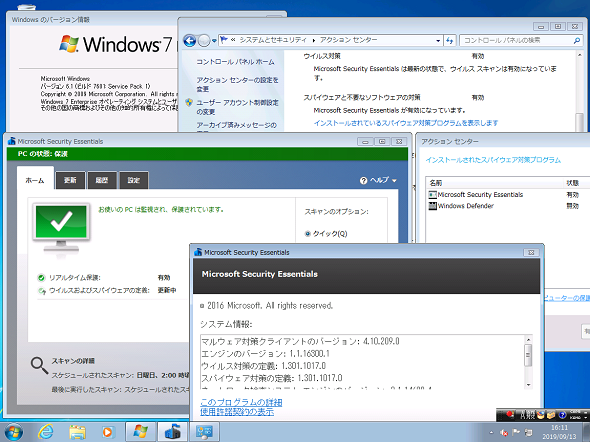
画面2 Microsoftが無償ダウンロード提供するMicrosoft Security Essentialsにより、マルウェア対策とスパイウェア対策がカバーされ、Windows Defenderはオフに。他社のセキュリティ製品/ツールを導入することも可能
Microsoft Security Essentialsはスパイウェア対策機能も包含しており、「アクションセンター」は、ウイルス対策とスパイウェア対策の両方がMicrosoft Security Essentialsで保護されていることを示しています。このコントロールパネルの「アクションセンター」については、この後の話でも出てくるので覚えておいてください。
二代目、Windows Defenderの襲名
「Windows 8」には、マルウェア対策機能としての二代目Windows Defenderが標準搭載され、他のセキュリティ製品/ツールを導入しない場合に既定で有効になります(画面3)。これは「Windows 8.1」も同様です。
この二代目Windows Defenderは、初代Windows Defenderの直系ではありません。Microsoft Security EssentialsがWindows Defenderの名前を襲名し、Windows 8に標準搭載されたようなものであり、Microsoft Security Essentialsと同等の機能を備えています。また、スキャンツールのGUI(MSASCui.exe)、コマンドラインツール(MpCmdRun.exe)に加え、Windows PowerShell(Defenderモジュール)からの設定や操作も可能になりました。
当時、ウイルス対策はファイアウォールやセキュリティ更新と並び、必要最低限のセキュリティ対策の要素とされていましたが、Windows 8からはそれらをOS標準で提供するようになったわけです。なお、Windows 8.1のDefenderモジュールには既知の問題があり、回避するには手動で対応する必要があります。詳しくは、筆者の個人ブログをご覧ください。
- 2017年4月以降、Windows 8.1のWindows Defender用コマンドレッドが全滅(回避策あり)(筆者の個人 ブログ:山市良のえぬなんとかわーるど)
三代目、Windows Defenderの襲名
三代目は、Windows 10の初期リリース(バージョン1507)からAnniversary Update(バージョン1607)に標準搭載されたWindows Defenderにします。Windows 10においてWindows Defenderの設定の一部は「設定」アプリの「更新とセキュリティ」→「Windows Defender」に移動し、「クラウドベースの保護」(後継バージョンでは「クラウド提供の保護」という表現に)という新機能が搭載されました。また、「Windows Server 2016」(バージョン1607)からは、Windows Serverにも標準搭載されるようになりました。
三代目、自らを「Windows Defenderウイルス対策」に改名
三代目Windows Defenderは、Windows 10 Creators Update(バージョン1703)で「Windows Defenderウイルス対策(英語名、Windows Defender Antivirus)」に改名されました。また、スキャンツールのGUI(MSASCui.exe)と「設定」アプリに移動された設定は引退となり、変わってWindows 10 バージョン1703に新たに追加された「Windows Defenderセキュリティセンター」アプリに、Windows 10が備えるさまざまなセキュリティ機能の一つとして統合されました(画面4)。
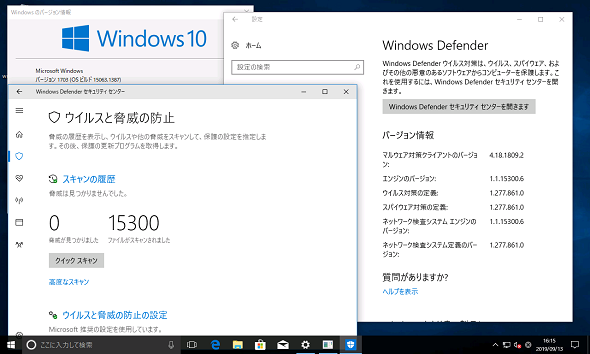
画面4 三代目Windows Defenderは、「Windows Defenderウイルス対策」に名称変更。Windows 10のセキュリティを一元管理するための「Windows Defenderセキュリティセンター」アプリも新たに登場
Windows Defenderウイルス対策に改名したのは、「Windows Defender Application Guard(WDAG)」や「Windows Defenderアプリケーション制御(WDAC)」など、Windows 10が備えるセキュリティ機能のブランド名として「Windows Defender」が使用されたからでしょう。
三代目、管理アプリを「Windowsセキュリティ」に改名
Windows 10 October 2018 Update(バージョン1809)では、「Windows Defenderセキュリティセンター」アプリが「Windowsセキュリティ」アプリに名称変更されました(画面5)。ここでようやく、なぜ「Windowsセキュリティ」になったのかという最初の問いまで来ました。
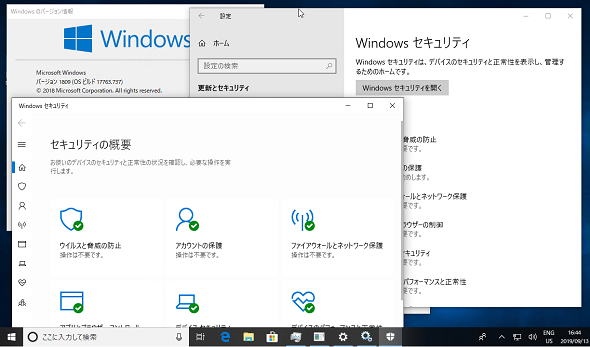
画面5 Windows 10 バージョン1703で導入された「Windows Defenderセキュリティセンター」は、Windows 10 バージョン1809から「Windowsセキュリティ」に(この画面はWindows 10 バージョン1903)。その理由は?
「Security Center」と「Windows Defenderセキュリティセンターサービス」の不都合な共存
ここからは筆者の想像ですが、「Windows Defenderセキュリティセンター」アプリが「Windowsセキュリティ」アプリに名称変更されたのは、“Windowsのサービス名称の不都合な共存状態”があったからだと思います。
Windows 10 バージョン1703から1803までのWindowsサービスには、表示名「Security Center」、サービス名「wscsvc」のサービスと、表示名「Windows Defenderセキュリティセンターサービス」、サービス名「SecurityHealthService」という、似たようなサービスが存在します(画面6)。
「Windows Defenderセキュリティセンター」アプリに対応するサービスは、後者の表示名「Windows Defenderセキュリティセンターサービス」、サービス名「SecurityHealthService」の方なのですが、前者の表示名「Security Center」の説明には「WSCSVC(Windowsセキュリティセンター)サービスは、……」の記述を見ると、こちらのサービスの方が関連していると勘違いする人がいそうです。「サービス」管理ツールの既定の並び順では「Security Center」が上位にあるので、先に見つかります。
前者の表示名「Security Center」、サービス名「wscsvc」のサービスは、Windows 7/8.1のコントロールパネルにあった「アクションセンター」に関連するものであり、以前から存在していたサービスです(Windows Serverには存在しません)。
この「アクションセンター」は、Windows XP/Vistaのころは「セキュリティセンター」という名前でした(画面7)。そして、コントロールパネルの「アクションセンター」はWindows 10になって、「セキュリティとメンテナンス」という名前に変更され、「アクションセンター」の名称は画面右側に縦の帯で表示される通知エリアで使用されるようになりました。
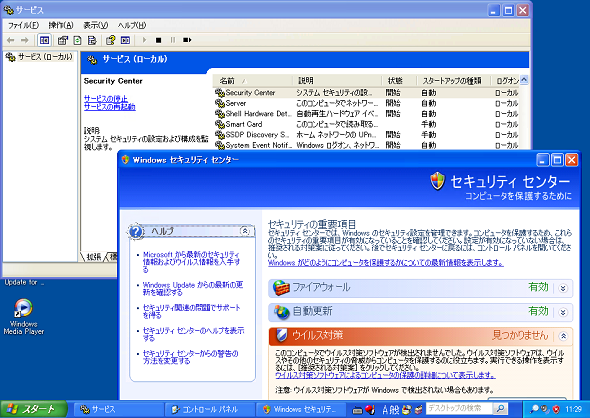
画面7 「Security Center」サービスは、コントロールパネルの「セキュリティセンター」に対応していたWindows XPのときから存在するサービス。コントロールパネルの「セキュリティセンター」はその後、「アクションセンター」「セキュリティとメンテナンス」に名称変更
表示名「Security Center」、サービス名「wscsvc」のサービスが登場したときには、コントロールパネルに対応する「セキュリティセンター」アプリがあったのですが、サービス名だけがそのまま残ってしまったというわけです。そして、「Windowsセキュリティ」アプリに名称変更されたWindows 10 バージョン1809からは、サービス名「SecurityHealthService」の表示名は「Windowsセキュリティサービス」に変更されています(画面8)。
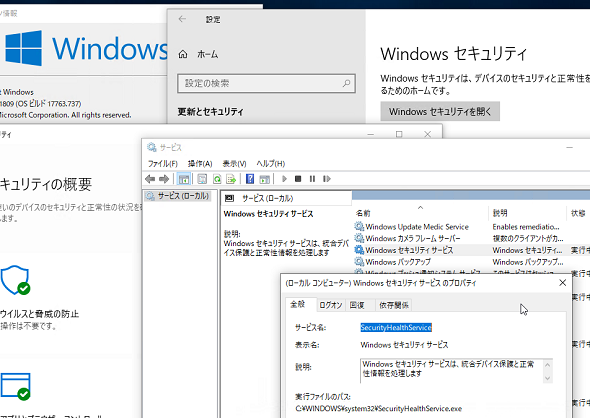
画面8 Windows 10 バージョン1809で「SecurityHealthService」の表示名が「Windowsセキュリティサービス」に変更。表示名「Security Center」のサービスはそのまま残っている
これで、「Windows Defenderセキュリティセンター」アプリの名前が忘れ去られるころには、サービス名の誤解は生じなくなるでしょう。幸い、「Windows Defenderセキュリティセンター」アプリを搭載しているWindows 10の最後のバージョン「1803」は、2019年11月にサポートが終了します。Windows 10 バージョン1803のEnterpriseおよびEducationは2020年11月に終了しますが、このバージョンには「長期サービスチャネル(Enterprise LTSC)」は存在しないので、「Windows Defenderセキュリティセンター」アプリの名称がその後も長く残ることはありません。
Windows Defenderとは関係ありませんが、Windows 10 バージョン1809からは「SysMain」という名前/表示名の、一見新しいサービスも登場しています。実は、このサービスはWindows 10 バージョン1803以前は「Superfetch」という表示名(名前はSysMain)でした。SuperFetchはシステムのパフォーマンスを向上させる機能なのですが、CPU負荷が高くかえってパフォーマンスを悪化させるのでサービスを停止した方がいいといった情報が出回っていました。
サービスの表示名の変更は、不確かな情報で誤った設定を行ってしまうユーザーをなくすのが目的なのか、不都合なことを隠したいのか、いろいろと勘繰ってしまいます。
もっと前には、「システムと圧縮メモリ」というプロセスを「タスクマネージャー」に表示させない措置が取られたこともありました。メモリの圧縮はWindows 10 バージョン1511で追加された機能ですが、CPUとメモリを大量に消費しているように見えるため、無効化しようとするユーザーが出てきました。そこで、Windows 10 バージョン1607の「タスクマネージャー」では非表示にされたのです。Windows 10 バージョン1607以降で機能が削除されたわけではありません。「Tasklist」コマンドなどでは、Memory Compressionプロセスとして引き続きその存在を確認することができます。
度重なる名前の変更と再利用が混乱の元
Windows 10の「半期チャネル(Semi-Annual Channel:SAC)」は通常18カ月(エディションによっては最長30カ月)という短いライフサイクルですが、Windows 10の「長期サービスチャネル(Long Term Servicing Channel:LTSC)」やWindows 8.1以前は、最低10年の長いライフサイクルが約束されています。そもそもの混乱の元は、長いライフサイクルがあるにもかかわらず、Windowsのバージョンによって繰り返し名称が変更されたり、過去の名前が再利用されたりしているからでしょう。
名称変更や過去の名前の再利用は、さまざまなWindowsのバージョンを管理しているIT部門のスタッフや、サポート業務をビジネスとしている企業にとってはとても厄介なことだと思います。例えば、Windows Defenderのクライアントやエンジン、定義ファイルのバージョンを調べてもらうように電話で依頼するとしましょう。その手順は、次に示すようにWindowsのバージョンによってさまざまです。
- Windows 8.1/Windows 10(バージョン1607以前):
スキャンツールのGUI(MSASCui.exe)の「ヘルプ」→「バージョン情報」 - Windows 10 バージョン1703および1709:
「設定」アプリ→「更新とセキュリティ」→「Windows Defender」の「バージョン情報」、または「Windows Defenderセキュリティセンター」アプリ→「設定」(歯車アイコン)→「バージョン情報」 - Windows 10 バージョン1803:
「Windows Defenderセキュリティセンター」アプリ→「設定」(歯車アイコン)→「バージョン情報」 - Windows 10 バージョン1809および1903:
「Windowsセキュリティ」アプリ→「設定」(歯車アイコン)→「バージョン情報」
共通の方法があるとすれば、次のようなWindows PowerShellのコマンドラインを実行する方法がありますが、エンドユーザーにとっては極めてハードルが高い操作でしょう。また、Windows 8.1について前述したように、いざとなったときにWindows PowerShellがエラーで利用できないこともあります。
Get-MpComputerStatus | Select *Version
最後に、一般的なウイルス対策にとって「定義(Definition)」や「シグネチャ(Signature)」の更新という表現は広く認知された用語だと思いますが、Microsoftは2019年8月以降、従来の「定義の更新(Definition Update)」から「セキュリティインテリジェンスの更新プログラム(Security Intelligence Updates)」に表現を変更しました(画面9)。
この変更は、Windows Defenderだけでなく、Microsoft Security Essentials、System Center Endpoint Protectionなど、Microsoftのマルウェア対策製品/ツールの全てに対して行われています。その理由は分かりません。
ユーザーからすると、Windows 10 バージョン1903の「Windowsセキュリティ」でこそ「セキュリティインテリジェンス」という表現が用いられていますが(「ウイルスと脅威の防止の更新」のところ)、Windows 10 バージョン1809以前のWindows DefenderやMicrosoft Security Essentialsのユーザーインタフェースでは「定義」という表現(脅威の定義、保護の定義、マルウェアとスパイウェアの定義など)のままなので、この名称変更もまた混乱の元にならないかと心配しています。
筆者紹介
山市 良(やまいち りょう)
岩手県花巻市在住。Microsoft MVP:Cloud and Datacenter Management(2019-2020)。SIer、IT出版社、中堅企業のシステム管理者を経て、フリーのテクニカルライターに。Microsoft製品、テクノロジーを中心に、IT雑誌、Webサイトへの記事の寄稿、ドキュメント作成、事例取材などを手掛ける。個人ブログは『山市良のえぬなんとかわーるど』。近著は『ITプロフェッショナル向けWindowsトラブル解決 コマンド&テクニック集』(日経BP社)。
関連記事
 次期Windows 10最新動向:リリース秒読みの「19H1」はこう変わる
次期Windows 10最新動向:リリース秒読みの「19H1」はこう変わる
間もなくリリースされるWindows 10の新しい機能アップデート「19H1」。それに実装される新機能をまとめてみた。また、同時に変更となるライフサイクルなどについても解説する。 【新元号発表目前!】Windows 10/Officeの新元号対応どうするどうなる!?
【新元号発表目前!】Windows 10/Officeの新元号対応どうするどうなる!?
新元号への切り替えが2019年5月1日に行われる。Windows OS/Officeでこの新元号に対応するにはどうすればよいのか、注意すべき点はあるのかなどをまとめる。 【Windows 10】できる人は知っているキーボードショートカット
【Windows 10】できる人は知っているキーボードショートカット
Windows 10でキーボードショートカットを使うと、マウスを使うよりも素早い操作が可能だ。ただ、種類も多く、知っていると便利なのに意外と使われていないものも多いようだ。ここでは基本的なキーボードショートカットを紹介する。 Windows 10への移行計画を早急に進めるべき理由
Windows 10への移行計画を早急に進めるべき理由
本連載では、これからWindows 10への移行を本格的に進めようとしている企業/IT管理者に向け、移行計画、展開、管理、企業向けの注目の機能を解説していきます。第1回目は、「Windows 10に移行すべき理由」を説明します。
Copyright © ITmedia, Inc. All Rights Reserved.